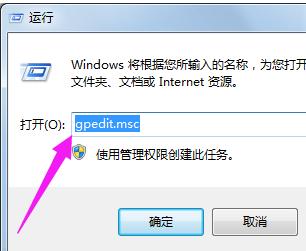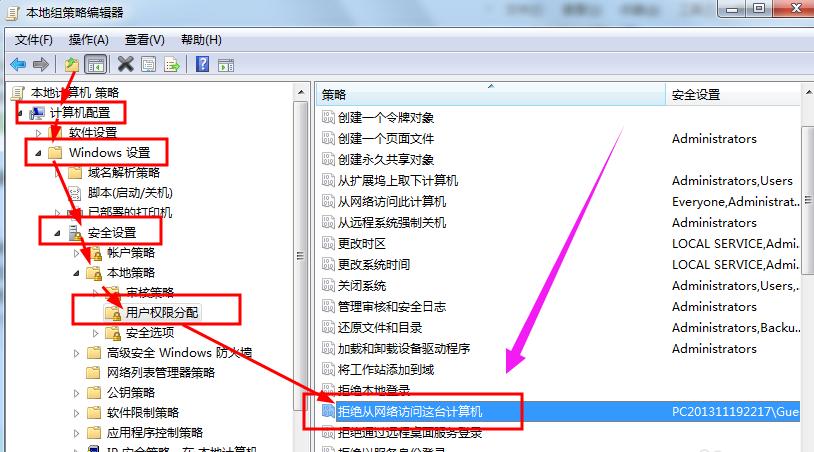打开nvidia控制面板,教您Win7怎么打开nvidia控制面板
发布时间:2022-06-04 文章来源:深度系统下载 浏览:
|
Windows 7,中文名称视窗7,是由微软公司(Microsoft)开发的操作系统,内核版本号为Windows NT 6.1。Windows 7可供家庭及商业工作环境:笔记本电脑 、平板电脑 、多媒体中心等使用。和同为NT6成员的Windows Vista一脉相承,Windows 7继承了包括Aero风格等多项功能,并且在此基础上增添了些许功能。 游戏是青少年必备的娱乐之一,用户能够在闲时打发时间,丰富生活,当然,也会有用户在玩游戏的过程中也会遇到,游戏有点卡,的情况,如果网络正常电脑性能没问题的话,那么多半是显卡设置出了问题,进行相关设置就能解决问题,那么Win7怎么打开nvidia控制面板呢?下面,小编就来跟大家分享Win7打开nvidia控制面板的操作方法。 什么是nvidia控制面板?坑你普通的用户不知道,Nvidia控制面板是新一代NVIDIA硬件控制应用,里面具备创新多媒体、应用和显示管理功能,同时也有诸多游戏特性,从而确保为所有NVIDIA平台提供兼容性、稳定性以及可靠性,那么Win7怎么打开nvidia控制面板呢?不懂又想要知道的用户可以来看看小编的教程。 打开nvidia控制面板 首先你驱动装好了的话,桌面右键-属性-设置-高级-NVIDI,现在桌面空白处鼠标右键看有没有, 没有的话继续下面步骤: 点击开始菜单,然后选择打开控制面板;
win7电脑图解1 在打开的窗口右上角的“查看方式”选择大图标。然后就可以找到“NVIDIA控制面板” 打开“NVIDIA控制面板”后在窗口的左上方点击“桌面”然后把“添加桌面上下文菜单”勾选上。 然后后就可以在桌面的空白处鼠标右键就能找到。
nvidia电脑图解2 以上就是Win7打开Nvidia控制面板的方法介绍了,打开Nvidia控制面板后,就可以对声音,分辨率等进行相关设置。 Windows 7简化了许多设计,如快速最大化,窗口半屏显示,跳转列表(Jump List),系统故障快速修复等。Windows 7将会让搜索和使用信息更加简单,包括本地、网络和互联网搜索功能,直观的用户体验将更加高级,还会整合自动化应用程序提交和交叉程序数据透明性。 |
相关文章
本类教程排行
系统热门教程
本热门系统总排行